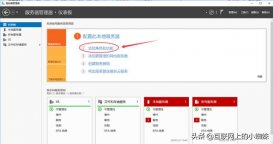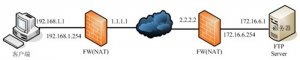這篇文章我們主要介紹一下FTP服務(wù)器配置過程。在前面的文章中,我們對于FTP服務(wù)器的創(chuàng)建步驟進行了具體的講解。那么從中大家也應(yīng)該發(fā)現(xiàn)了一些問題。那么從前面文章的內(nèi)容發(fā)現(xiàn):FTP服務(wù)器的用戶本身也是系統(tǒng)用戶。這顯然是一個安全隱患,因為這些用戶不僅能夠訪問FTP,也能夠訪問其它的系統(tǒng)資源。如何解決這個問題呢?答案就是創(chuàng)建一個虛擬用戶的FTP服務(wù)器。虛擬用戶的特點是只能訪問服務(wù)器為其提供的FTP服務(wù),而不能訪問系統(tǒng)的其它資源。所以,如果想讓用戶對FTP服務(wù)器站內(nèi)具有寫權(quán)限,但又不允許訪問系統(tǒng)其它資源,可以使用虛擬用戶來提高系統(tǒng)的安全性。在VSFTP中,認證這些虛擬用戶使用的是單獨的口令庫文件(pam_userdb),由可插入認證模塊(PAM)認證。使用這種方式更加安全,并且配置更加靈活。

下面介紹FTP服務(wù)器配置過程。
FTP服務(wù)器配置過程1.生成虛擬用戶口令庫文件。為了建立此口令庫文件,先要生成一個文本文件。該文件的格式如下,單數(shù)行為用戶名,偶數(shù)行為口令:
- #vi account.txt
- ylg
- 1234
- zhanghong
- 4321
- gou
- 5678
FTP服務(wù)器配置過程2.生成口令庫文件,并修改其權(quán)限:
- #db_load -T -t hash -f ./account.txt /etc/vsftpd/account.db
- #chmod 600 /etc/vsftpd/account.db
FTP服務(wù)器配置過程3.新建一個虛擬用戶的PAM文件。加上如下兩行內(nèi)容:
- #vi /etc/pam.d/vsftp.vu
- auth required /lib/security/pam_userdb.so db=/etc/vsftpd/account
- account required /lib/security/pam_userdb.so db=/etc/vsftpd/account
FTP服務(wù)器配置過程4.建立虛擬用戶,設(shè)置該用戶所要訪問的目錄,并設(shè)置虛擬用戶訪問的權(quán)限:
- #useradd -d /ftpsite virtual_user
- #chmod 700 /ftpsite
經(jīng)過該步驟的設(shè)置,/ftpsite就是virtual_user用戶的主目錄,該用戶也是/ftpsite目錄的擁有者。除root用戶之外,只有該用戶具有對該目錄的讀、寫和執(zhí)行的權(quán)限。
FTP服務(wù)器配置過程5.生成一個測試文件。先切換至virtual_user用戶身份,然后在/ftpsite目錄下創(chuàng)建一個文件:
- #su -virtual_user
- $vi /ftpsite/mytest
- This is a test file.
- $su - root
FTP服務(wù)器配置過程6.編輯/etc/vsftpd/vsftpd.conf文件,使其整個文件內(nèi)容如下所示(去掉了注釋內(nèi)容):
- anonymous_enable=NO
- local_enable=YES
- local_umask=022
- xferlog_enable=YES
- connect_from_port_20=YES
- xferlog_std_format=YES
- listen=YES
- write_enable=YES
- anon_upload_enable=YES
- anon_mkdir_write_enable=YES
- anon_other_write_enable=YES
- one_process_model=NO
- chroot_local_user=YES
- ftpd_banner=Welcom to my FTP server.
- anon_world_readable_only=NO
- guest_enable=YES
- guest_username=virtual_user
- pam_service_name=vsftp.vu
上面代碼中,guest_enable=YES表示啟用虛擬用戶;guest_username=virtual則是將虛擬用戶映射為本地用戶,這樣虛擬用戶登錄后才能進入本地用戶virtual的目錄/ftpsite;pam_service_name=vsftp.vu指定PAM的配置文件為vsftp.vu。
FTP服務(wù)器配置過程7.重新啟動VSFTP
- #service vsftpd restart